Utente:Demos/bozza
Import Automatico Certificato Penale (NOVITA')
| Pagina Wiki in allestimento |
| clicca qui per tornare alla pagina principale |
Come già visto nel capitolo "Inserimento Documenti nel Fascicolo Elettronico", il programma consente di importare qualsiasi tipo di documento in formato pdf e di classificarlo come Certificato Penale.
Questo significa che, una volta che il tribunale ci trasmette i diversi pdf relativi ai penali dei soggetti richiesti, siamo costretti ad importarli uno-per-uno all'interno dell'applicativo, attribuendoli ai rispettivi elettori.
L'operazione sopra descritta è stata fino ad ora completamente manuale, ma attraverso questa nuova funzionalità dell'applicativo Sicraweb, a condizione che il proprio tribunale esporti i penali tramite il nuovo tracciato aggiornato, sarà possibile procedere con una importazione completamente automatizzata, nella quale l'applicativo importerà tutti i penali in formato pdf all'interno del documentale di Sicraweb, e li collegherà (sempre automaticamente) ai Fascicoli Elettronici dei rispettivi elettori.
La funzione in oggetto richiede i seguenti requisiti:
![]() L'attribuzione del permesso Gestione Certificati Penali per tutti gli utenti (o gruppi di utenti) che necessitano utilizzare la funzione.
L'attribuzione del permesso Gestione Certificati Penali per tutti gli utenti (o gruppi di utenti) che necessitano utilizzare la funzione.
![]()
![]() Che il proprio Tribunale di competenza fornisca i penali secondo il nuovo tracciato aggiornato " CERPA "
Che il proprio Tribunale di competenza fornisca i penali secondo il nuovo tracciato aggiornato " CERPA "
Preparazione Files da Tribunale
Quando il tribunale fornirà i dati secondo il nuovo tracciato, si riceverà un file .zip e un file key.pdf che conterrà la password per poter scompattare il file .zip, come da immagine di esempio che segue:
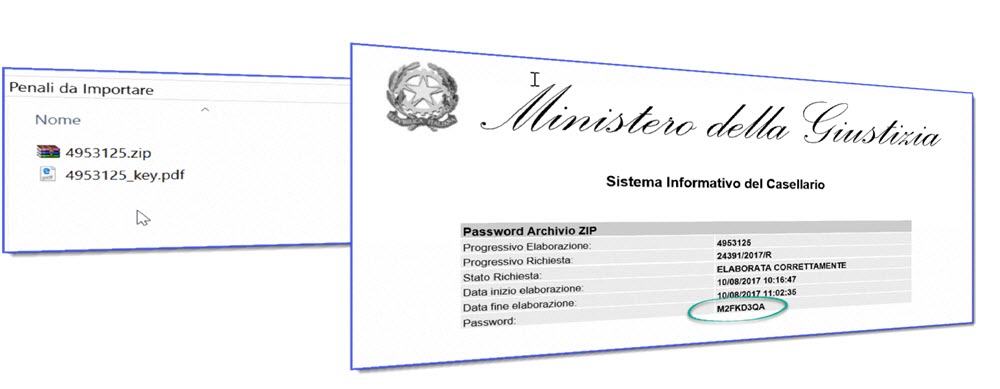
Scompattando il file .zip si otterranno altri file denominati " riepilogo.zip ", " negativi.zip ", " positivi.zip " (se presente) e " CG_12345_err.txt ".
Scompattando a loro volta i file " riepilogo.zip, " negativi.zip e " positivi.zip " (se presente), si otteranno anche i files " CG_12345_riepilogo.xml ", " CG_12345_negativi.txt ", " CG_12345_positivi.txt " e tutti i .pdf relativi ai singoli certificati penali, come da immagine di esempio che segue:
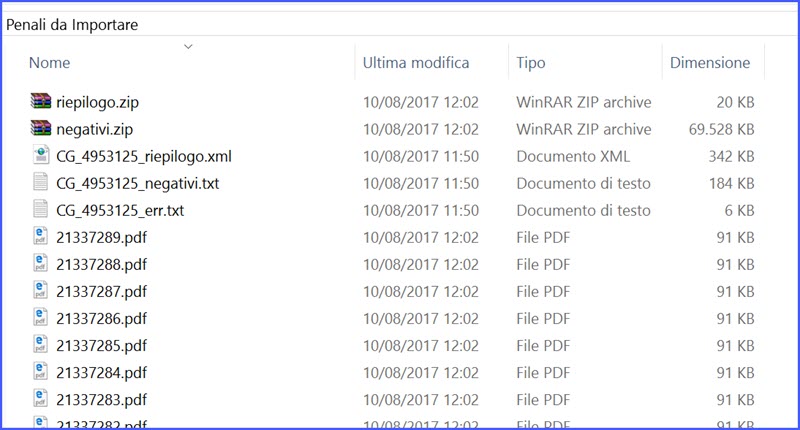
RIASSUMENDO: è di fondamentale importanza per il buon esito della importazione, scompattare tutti i files zip all'interno della stessa cartella, fino ad ottenere tutti i files necessari (.xml .txt .pdf).
Importazione Files
Una volta scompattati tutti i files ricevuti dal tribunale, andare alla nuova voce di menù: Elettorale -> Import Documenti -> Certificati Penali -> Import Certificati Penali
(Se la voce non è attiva, significa che manca il permesso utente come descritto all'inizio di questo capitolo)
Si aprirà un pannello dove andare a specificare il percorso dei file scompattati Riepilogo.xml", Negativi.txt e Positivi.txt (se presente), come da immagine di esempio:
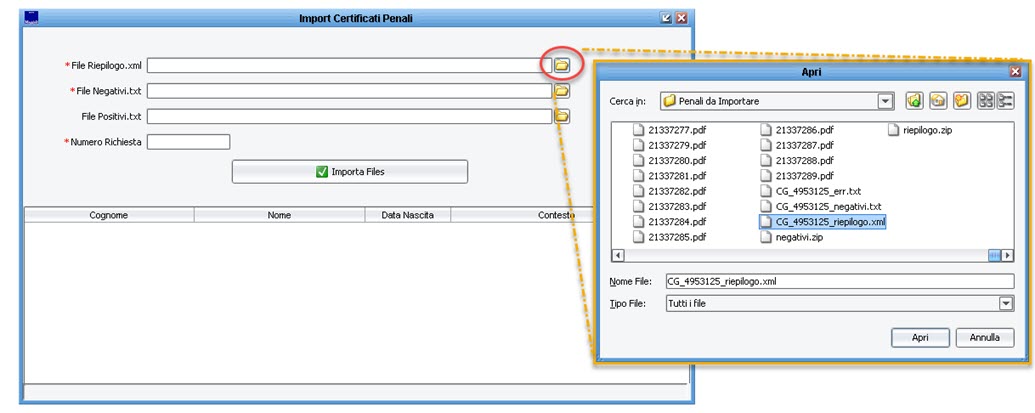
Tra i campi obbligatori richiesti vi è anche Numero Richiesta , dove sarà sufficiente indicare il numero Progressivo Eleborazione presente sul Key.pdf che si riceve dal Ministero, come da immagine di esempio che segue:
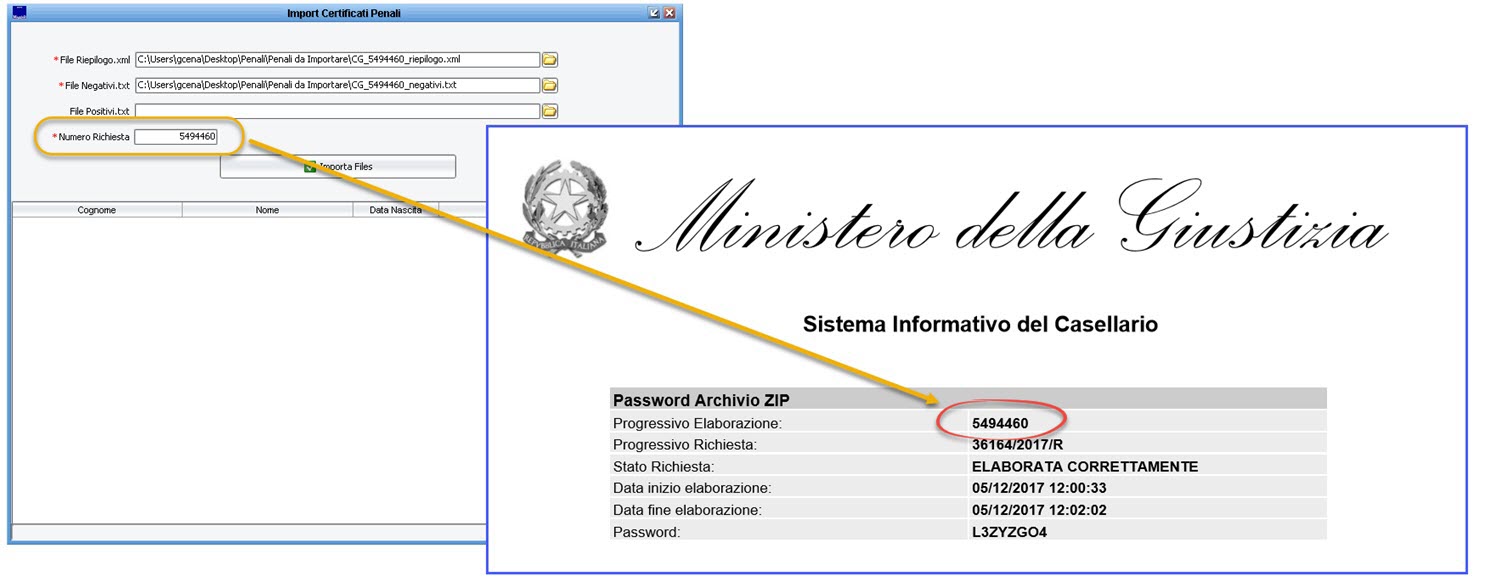
Il numero è anche desumibile dal nome del file stesso, come da esempio:
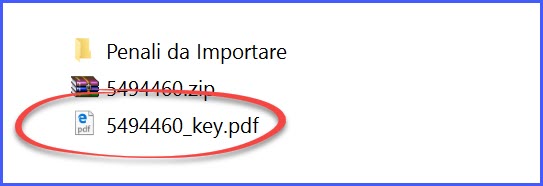
Una volta immessi tutti i dati, procedere tramite il pulsante Importa Files ![]()
Al termine della importazione, verrà restituito un messaggio, ed un elenco di tutte le generalità dei soggetti per i quali è stato possibile importare il certificato penale, come da immagine di esempio che segue:
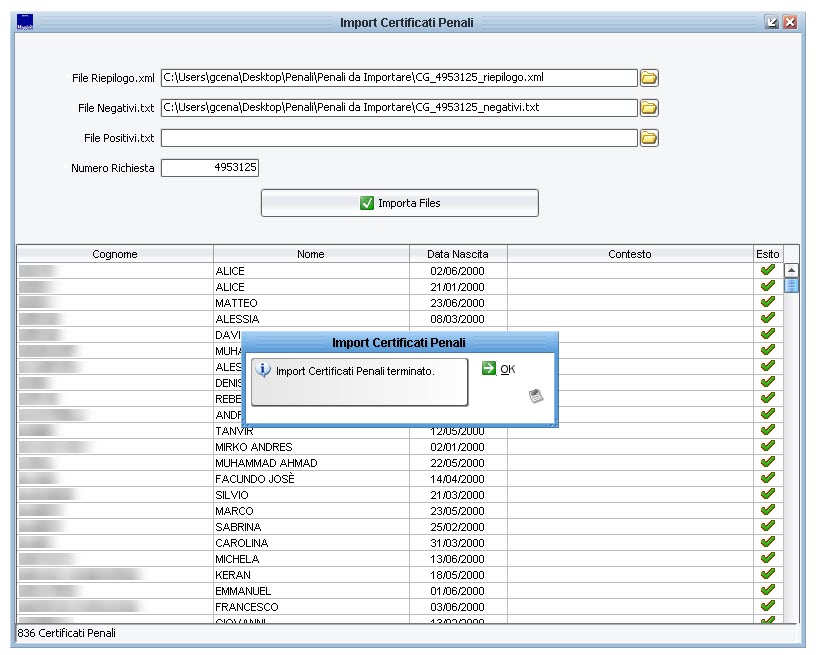
Nel caso in cui un penale viene evidenziato in colore rosso, significa che l'applicativo non ha trovato delle generalità corrispondenti nell'Indice Generali di Sicraweb, questo può dipendere con ogni probabilità da qualche piccola differenza come ad esempio lettere accentante, trattini, apostrofi, etc. come da immagine di esempio che segue, dove si può notare un "NICCOLÒ" in luogo di "NICCOLO"; in tal caso è sufficiente effettuare un doppio click sulla riga da correggere, e pescare il soggetto direttamente dall'Indice Generale.
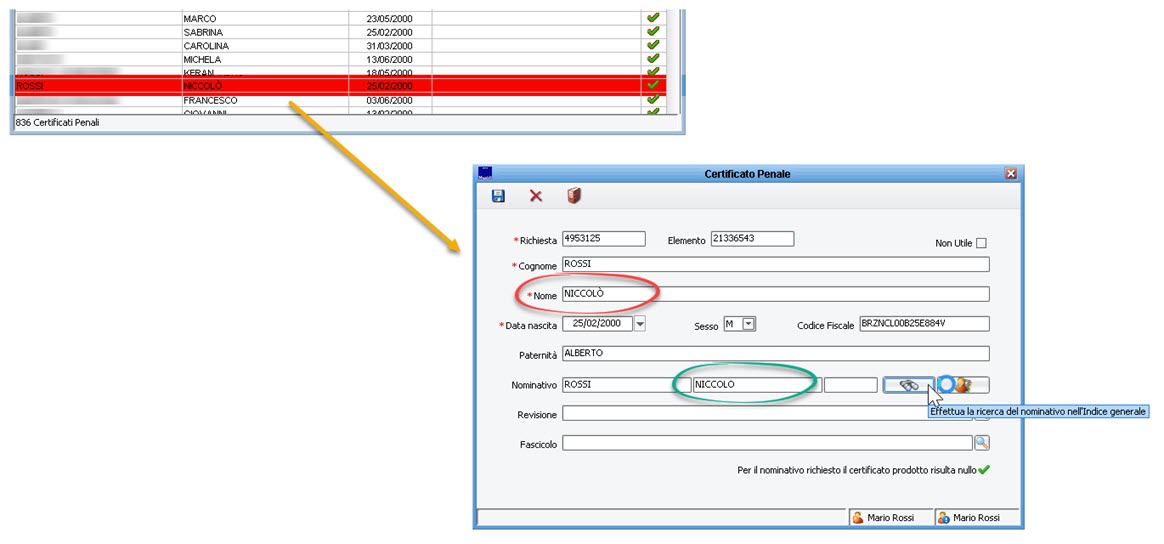
Gestione dei Penali
Tutti i penali importati tramite le operazioni descritte nel paragrafo precedente, saranno consultabili anche da una apposita voce di menù: Elettorale -> Import Documenti -> Certificati Penali -> Gestione Certificati Penali , dove andranno a confluire tutti gli esiti dei vari import.
Anche da questa funzione, sarà possibile eventualmente correggere le generalità al fine di collegare il penale al soggetto corretto, esattamente come già visto nel paragrafo precedente.
Un'altra utile funzione presente in questa maschera, è la possibilità di Importare Manualmente tramite l'apposito pulsante presente in alto a destra.
Cliccando sul pulsante ![]() Nuovo Certificato Penale infatti, si aprirà una semplice maschera dove poter caricare le generalità del soggetto al quale è intestato il Certificato, identificarlo tramite l'Indice Generale, e caricare il suo documento tramite il classico pulsante del documentale
Nuovo Certificato Penale infatti, si aprirà una semplice maschera dove poter caricare le generalità del soggetto al quale è intestato il Certificato, identificarlo tramite l'Indice Generale, e caricare il suo documento tramite il classico pulsante del documentale ![]() , come da immagine di esempio che segue:
, come da immagine di esempio che segue:
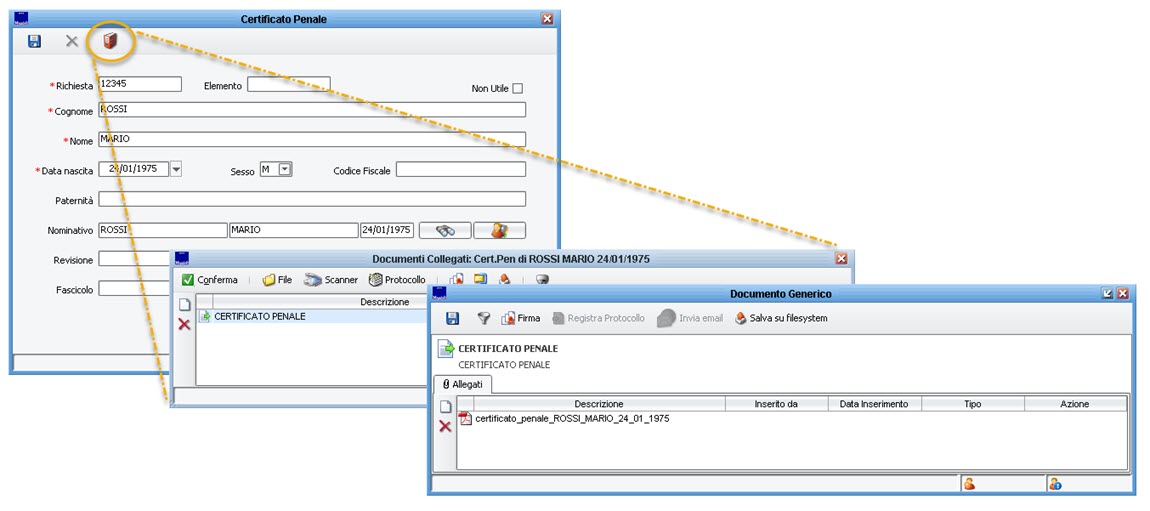
Collegare i Penali ai Soggetti in Revisione
Una volta importati correttamente i Certificati Penali che arrivano dal Tribunale, si potrà andare a collegarli agli elettori presenti in Revisione, allo scopo di farli confluire nel loro Fascicolo Elettorale Elettronico che si andrà formando al termine della revisione.
L'operazione di collegamento è presente all'interno delle Revisioni Semestrali, Dinamiche e Straordinarie, in tutte le fasi/tornate che prevedono la gestione di documenti per i nuovi iscrivendi.
Sarà sufficiente cliccare sul nuovo pulsante ![]() Collega Penali, come da immagine di esempio che segue:
Collega Penali, come da immagine di esempio che segue:
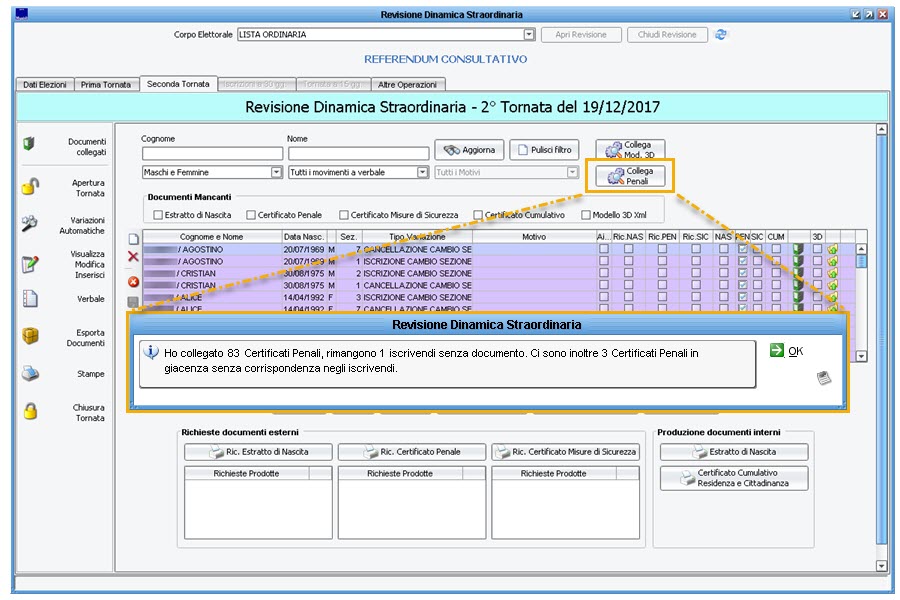
Come da esempio sopra riportato, al termine della operazione verrà mostrato un messaggio che riepiloga il numero di certificati collegati ad elettori presenti in archivio di revisione, quanti elettori sono rimasti eventualmente sprovvisti di certificato, e quanti eventuali certificati non sono stati collegati a nessun elettore.
Per tutti gli elettori presenti in archivio, per il quale è stato possibile collegare automaticamente il relativo certificato penale, si accenderà in automatico il flag in corrispondenza della colonna "PEN" e il Certificato Penale sarà ora consultabile direttamente dentro il faldone dei Documenti Collegati del soggetto ![]() .
.
Nota: è possibile collegare i Certificati Penali anche dalla funzione (facoltativa) dei Fascicoli Elettorali Provvisori